Important : À compter du 2018 juin, la fonctionnalité de flux d’actualités ne sera pas disponible pour les nouveaux clients Microsoft 365. À ce stade, le flux de la société sera également défini sur lecture seule pour les clients existants. Pour les solutions d’actualités, nous recommandons l’utilisation d' Actualités d’équipe, de sites de communicationet/ou de Yammer.
Votre échange de News SharePoint est l’endroit où vous pouvez voir vos collègues dans le cadre de votre journée de travail et partager des idées et des observations au fur et à mesure de leur apparition. Vous pouvez modifier ce que vous partagez avec les paramètres du flux d’actualités.
En fonction des paramètres de votre flux d’actualités, vous pouvez également vous envoyer des courriers électroniques pour vous signaler des événements, par exemple quand quelqu’un vous mentionne dans un billet, et il est possible qu’il affiche vos activités, par exemple lorsque vous avez commencé à suivre une personne. Vous pouvez contrôler les notifications par courrier électronique et celles de vos activités que vous voulez partager avec d’autres personnes.
Remarque : Votre organisation peut personnaliser ou restreindre certaines des fonctionnalités décrites dans cet article.
Dans la page Paramètres du flux d' Actualités de votre profil, vous pouvez sélectionner les activités dont vous souhaitez être informé par courrier électronique (par exemple, lorsqu’une personne vous a commencé à vous suivre), déterminer si d’autres personnes peuvent voir votre liste de personnes que vous suivez ou votre liste de contacts, et sélectionner les activités que vous voulez partager avec d’autres personnes.
Mettre à jour les paramètres de votre flux d’actualités
-
Cliquez sur votre nom ou photo en haut d’un site SharePoint ou Microsoft 365 de votre organisation, puis cliquez sur informations personnelles.
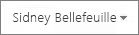
-
Cliquez sur modifier le profil ou sur modifier votre profil pour afficher la page modifier les détails.
-
Cliquez sur les points de suspension (...), puis sur paramètres du flux d' Actualités.

-
Modifiez les #Tags suivies, les notifications par courrier électronique, les personnes que jesuis et les activités que je souhaite partager dans les informations de mon flux d’actualités selon vos besoins.
-
Cliquez sur Enregistrer tout et fermer.
Les balises que vous suivez représentent des rubriques qui vous intéressent. Vos balises suivies apparaissent dans la liste des #tags suivies sur la page Paramètres du flux d’actualités. Lorsque vous suivez une balise, un élément est automatiquement ajouté à la liste. Pour ajouter un élément directement à votre liste de #tags suivie, tapez # suivi d’un sujet. Par exemple, vous pouvez taper #sharepoint pour commencer à suivre #sharepoint et afficher les billets de flux d’actualités qui font référence à SharePoint. Pour supprimer un élément de la liste, supprimez-le de la zone de texte ou Arrêtez de suivre une balise.
Vous pouvez recevoir des notifications par courrier électronique lorsque des événements de réseaux sociaux vous affectent. Vous pouvez envoyer une notification par courrier électronique de ces événements lorsque quelqu’un vous le suit ou lorsque quelqu’un vous mentionne dans une conversation de flux d’actualités, par exemple. Pour modifier les événements dans lesquels vous serez averti par courrier électronique, cliquez sur informations personnelles en haut de la page et modifiez vos paramètres de profil.
Vous pouvez en savoir plus sur les personnes que vous suivez et les autoriser à voir qui vous suit. Les autres personnes peuvent consulter ces informations lorsqu’elles visitent votre profil, puis sélectionner l’onglet contacts.
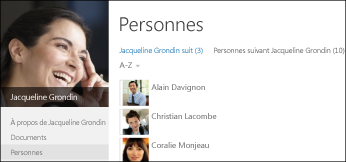
Dans la page Paramètres de flux d’actualités, cochez la case Autoriser les autres personnes à voir les personnes que vous suivez et celles qui vous suivent lors de la consultation de votre profil.
De même, les paramètres de confidentialité de flux d’actualités déterminent le rapport entre les activités et les événements que vous recevez dans les flux d’autres personnes.
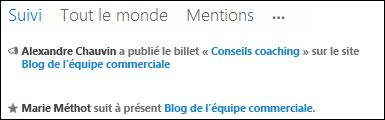
Le tableau suivant décrit les paramètres de confidentialité de flux d’actualités.
|
Paramètre de partage ou de masquage |
Description |
|
Suivi d’une personne |
Vous avez commencé à suivre une personne. |
|
Suivi d’un document ou d’un site |
Vous avez commencé à suivre un document ou un site. |
|
Suivi d’une balise |
Vous avez commencé à suivre une balise. |
|
Balisage d’un élément |
Vous avez balisé un document ou un site. |
|
Fête d’anniversaire |
Vous fêtez votre anniversaire. |
|
Le titre de la tâche a changé |
Le titre de votre tâche a changé. |
|
Mise à jour des rubriques « me demander » |
Le contenu de « me demander » a été mis à jour. |
|
Publication sur un forum de notes |
Vous avez publié une note sur un document en utilisant l’outil balises et notes sur votre page informations personnelles. |
|
Le niveau d’évaluation |
Vous avez aimé ou évalué un élément sur un site SharePoint. |
|
Nouveau billet de blog |
Vous avez publié un article dans votre blog personnel. |
|
Participation à des communautés |
Vous avez rejoint ou contribué à une communauté. Par exemple, vous avez publié un nouveau sujet ou déplacé vers le haut au classement de la communauté ou l’une de vos réponses a été choisie comme meilleure réponse dans une discussion de la communauté. |
Voici d’autres articles sur l’utilisation des paramètres de flux d’actualités.










